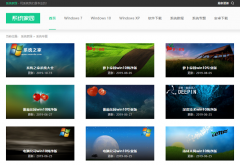电脑启动失败常常让用户感到焦虑不安,尤其在日常工作或娱乐中,无法顺利开机的情况让人非常沮丧。了解电脑无法启动的原因,能够帮助用户高效地解决问题,保证日常使用的流畅性。

启动失败的原因种类繁多,最常见的包括硬件故障、系统崩溃以及配置问题。硬件故障通常涉及电源、内存、主板或显卡的损坏。确认电源是否正常是第一步,用户可以通过检测电源指示灯、风扇运转情况或使用电源测试仪器来判断。如果电源正常,但仍无法启动,接下来的步骤则是检查内存条。内存条在运输或更换过程中可能会松动,重新插拔内存条往往能解决许多启动问题。
如果这些硬件检查未能解决问题,接着需关注硬盘和系统文件的健康状态。硬盘损坏或系统文件损坏会引发启动失败,用户可以尝试在BIOS设置中确认硬盘是否被识别,并使用相关的诊断工具检查硬盘状态。若硬盘存在故障,更换硬盘便成为唯一的选择。
软件方面,操作系统崩溃是一个较为常见的原因,尤其是在安装新软件或进行系统更新后。可以尝试进入安全模式来卸载最近安装的软件或驱动程序,或者使用系统恢复功能回滚到之前的正常状态。在某些情况下,使用USB启动盘重装系统是解决问题的最后手段,但这样会导致数据丢失,因此事先备份数据是相当重要的。
值得关注的市场趋势是,越来越多的个人用户和小型企业选择DIY组装电脑。相较于购买整机,DIY能够让用户更好地配置硬件,选择适合自己需求的配件。了解各类硬件的性能表现,例如CPU、GPU,以及内存的匹配,能够在组装过程中避免潜在的兼容性和性能问题。
随着技术快速发展,固态硬盘(SSD)逐渐成为电脑的主流存储解决方案,其快速的读写速度对提升系统启动时间及整体性能至关重要。对比传统机械硬盘(HDD),SSD的启动表现无疑更佳。计算机用户可借此机会升级存储设备,享受更为顺畅的操作体验。
电脑启动失败的原因多种多样,用户在遇到此类问题时,理智判断和系统排查是提升解决问题效率的关键。通过了解相关的硬件知识及系统结构,用户能够更好地维护自己的设备,减少故障发生的概率。
常见问题解答:
1. 电脑无法启动但有电源指示灯,该怎么办?
- 检查内存条和显卡是否松动,尝试重新插拔。
2. 启动时出现蓝屏,如何恢复?
- 进入安全模式,尝试卸载最近安装的软件或驱动,或使用系统恢复功能。
3. 硬盘检测正常,但仍无法启动?
- 尝试重装操作系统,记得提前备份重要数据。
4. 如何避免电脑启动失败?
- 定期备份数据,保持系统更新,并使用合适的硬件配置。